Overfør musik fra iPod til computer hurtigt uden at miste lydkvaliteten
Overfør musik fra iPod til computer ubesværet og genopdag glæden ved at holde dine yndlingsnumre sikre, organiserede og klar til afspilning når som helst. Mange iPod-brugere er stadig afhængige af deres klassiske musiksamlinger, men synkronisering via iTunes kan være restriktivt og forældet. Med moderne værktøjer som imyPass iPhone Transfer kan du nu flytte sange, albummer og afspilningslister frit mellem enheder, uden synkroniseringsbegrænsninger, uden tabte data. Denne guide viser dig de smarteste måder at sikkerhedskopiere og administrere din iPod-musik på enhver computer med lethed.
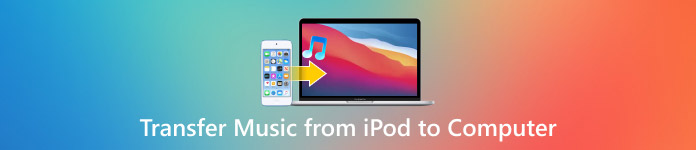
I denne artikel:
Del 1. Overfør musik fra iPod til computer uden iTunes
Med imyPass iPhone-overførsel, det har aldrig været nemmere at overføre sange, albummer og afspilningslister fra din iPod til din computer uden iTunes. iTunes tillader dig ikke at overføre albummer og afspilningslister. En af de mange anvendelser af imyPass iPhone Transfer er, at det hjælper dig med at overføre, organisere og sikkerhedskopiere dine mediefiler med blot et par klik. Det hjælper dig med at sikkerhedskopiere din iPod og hjælper med at frigøre plads på din iPod. Det hjælper med at sikkerhedskopiere din musik på din bærbare computer og hjælper med at frigøre plads på din iPod.

4.000.000+ downloads
Overfør sange, albummer og afspilningslister fra iPod til pc eller Mac uden iTunes.
Flyt musikken hurtigt, samtidig med at du bevarer lydkvaliteten og detaljerne.
Rediger tags, opret afspilningslister, slet numre eller afspil sange på din computer.
Automatisk konvertering af ikke-understøttede formater for problemfri afspilning.
Fungerer med iPod, iPhone og iPad.
Download og installer værktøjet
Download den software, der er kompatibel med dit operativsystem (Windows eller Mac). Åbn den software, du har downloadet, og åbn installationsprogrammet, der vil guide dig gennem installationsprocessen.
Start programmet og tilslut din iPod
Start imyPass iPhone Transfer på din computer. Din iPod skal være tilsluttet computeren med et USB-kabel. Når den er tilsluttet, vil du kunne se oplysninger om iPod'en i hovedgrænsefladen.
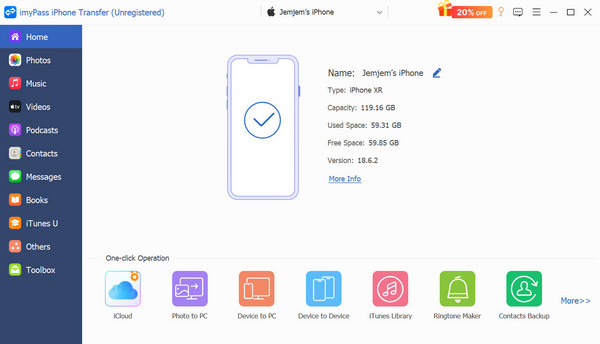
Få adgang til musiksektionen
Klik på sidebjælken Musik for at vise sange, afspilningslister og lydfiler, der er gemt på din iPod. Du kan lytte til sangene, gennemgå oplysninger såsom størrelse og længde og arrangere dem, før du flytter dem.
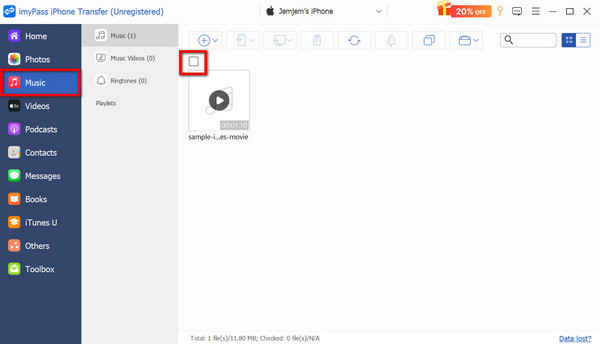
Vælg de sange, du vil flytte
Markér felterne ud for de sange eller afspilningslister, du vil overføre. Hvis du vil flytte flere filer, kan du vælge dem til en batchoverførsel for at fremskynde processen.
Musikoverførsel til computer
Afhængigt af din enhed skal du klikke på enten Eksporter til pc knap. Vælg mappen på din computer til de eksporterede musikfiler. Overførslen starter med det samme, og alle de musikfiler, du har valgt, overføres fra din iPod til din computer uden hjælp fra iTunes.
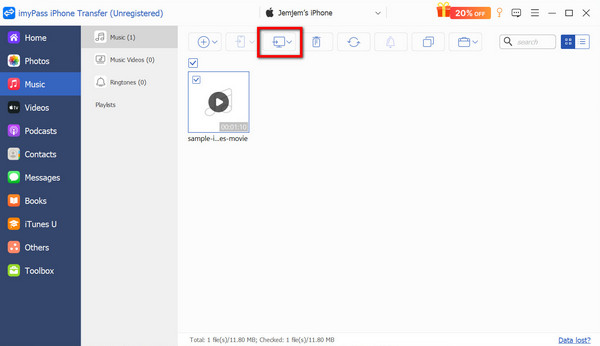
Del 2. Overfør sange fra iPod til computer med iTunes
iTunes er stadig den officielle måde at synkronisere og administrere din iPod-musik på. iTunes giver dig teknisk set mulighed for at kopiere musiksamlingen til din computer ved at synkronisere sangene på din iPod med iTunes-biblioteket. Al musikken vil stadig blive gemt, organiseret og tilgået på din pc eller Mac via iTunes-grænsefladen, men for direkte adgang skal du kopiere filer til computeren manuelt.
Tilslut din iPod til computeren med et USB-kabel. Hvis du ejer en iPod Touch, skal du trykke på Stol på denne computer for at tillade adgang. iTunes vil begynde at registrere din iPod.
I iTunes skal du trykke på Enhed knappen øverst. Gå til sidebjælken MusikVælg hele dit bibliotek eller kun bestemte afspilningslister, album eller kunstnere. Tryk derefter på Anvend, og iTunes vil bruge lidt tid på at synkronisere din musik, hvilket kan tage flere minutter afhængigt af størrelsen på dit bibliotek.
Du kan lytte til den, oprette afspilningslister og sikkerhedskopiere hele biblioteket. Du kan også gå til Fil > Bibliotek > Organiser biblioteket, og tjek Konsolider filer at lave en ekstra kopi og gemme den lokalt på din computer.
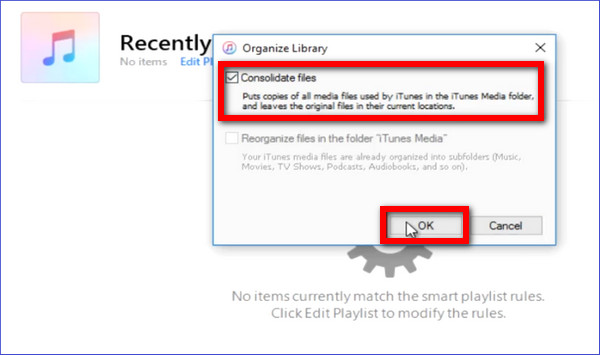
Fordele
- Den sikreste løsning fra Apple.
- iPod-musik synkroniseres med dit iTunes-bibliotek.
- Du kan foretage fremtidige overførsler til iPhones, iPads eller nye computere, eller endda AirDrop-sange på en iPad til hurtig trådløs deling.
Ulemper
- Musikfiler kan ikke eksporteres direkte til mapper.
- iTunes skal installeres og konfigureres.
- Det kan være langsommere med større biblioteker.
Del 3. Specifik metode til ældre enheder
Nogle ældre iPod-versioner, som f.eks. iPod Classic, Nano eller den tidlige iPod Touch, vises som et flytbart drev, når de er tilsluttet en computer. Du kan også få adgang til din iPod Classic eller iPod Touch for at kopiere din musik direkte til din computer ved at låse systemmapperne op.
Tilslut din iPod til din computer, og åbn iTunes. Vælg din iPod-enhed, og vælg under Resumé fanen, find indstillingen Diskbrug og tjek om den er tilgængelig. Dette vil gøre det muligt for din iPod at blive vist som et drev i Windows Stifinder eller Finder på din Mac.
Din musik vil være i skjulte mapper, så du skal have adgang til indstillinger for at tillade din enhed at se skjulte elementer:
• Åbn i Windows Fil Explorer, derefter Udsigt, og derefter Vis, og tjek Skjulte genstande.
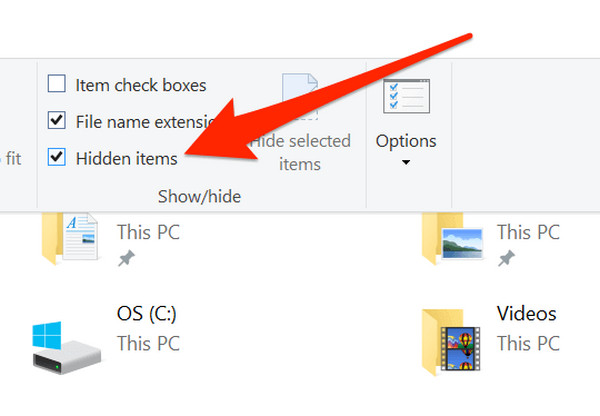
• På Mac skal du åbne Finder og derefter Kommando + Skift +. (punktum) for at vise skjulte filer.
Gå til Denne pc på din Windows-computer eller Finder på din Mac, og åbn dit iPod-drev. Find mapperne på drevet, og åbn:
• Vinduer: iPod_Control > Musik
• Mac: iPod/iPod_Control/Musik

Indeni finder du adskillige mapper med navnene F00, F01 osv. Disse indeholder dine faktiske sangfiler, selvom deres navne kan virke tilfældige.
Vælg alle mapper, og kopier dem til en placering på din computer. Du har nu en sikkerhedskopi af din iPod-musik.
Når systemet navngiver filerne, skal du importere de kopierede mapper til iTunes eller en anden musikhåndteringssoftware for at hente de læsbare navne og albumoplysninger. Åbn iTunes, og klik derefter på Fil > Tilføj fil til bibliotek for at importere den mappe, der er kopieret fra iPod'en.

Fordele
- Fungerer uden iTunes-synkronisering.
- Ældre iPods kan gendannes og sikkerhedskopieres, selvom du glemte iPod-adgangskoden, så du kan få adgang til og gemme dine sange sikkert..
- Fungerer på Windows og macOS.
Ulemper
- Indtil importeret til iTunes er filnavnene blandede.
- Manuel kopiering og adgang til skjulte filer vil være nødvendig.
Konklusion
I dette indlæg lærte du, hvordan du flytte musik fra en iPod til en computer ved hjælp af både moderne og traditionelle metoder. Under alle omstændigheder kan du vælge, hvad du synes er den nemmeste løsning, f.eks. imyPass iPhone-overførsel, eller du kan vælge den officielle synkroniseringsmetode, iTunes, da begge sikrer, at din musik er sikker og tilgængelig. Du kan hente dine numre, omarrangere dine afspilningslister og have uafbrudt afspilning på alle dine enheder.
Hot løsninger
-
Overfør data
-
Gendan data
-
Lås iOS op
-
iOS-tip

